Dodajanje celo zelo preproste obrobe okoli besedila na straneh dokumenta močno spremeni način njegovega zaznavanja. In v urejevalniku besedil Microsoft Word obstajajo orodja, ki omogočajo izbiro okvirjev, ki so primerni za oblikovanje različnih vrst dokumentov. Uporabite jih lahko na vseh straneh hkrati in za poudarjanje katere koli najpomembnejše izmed njih ali na posamezne fragmente besedila na straneh.

Potrebno je
Urejevalnik besedil Microsoft Word 2007
Navodila
Korak 1
Odprite dokument, na straneh katerega želite okvir postaviti v urejevalnik besedil in v meniju kliknite razdelek »Postavitev strani«.
2. korak
Kliknite gumb Meje strani, ki ga najdete v ukazni skupini Page Background. Odprlo se bo okno z naslovom »Obrobja in izpolnitev« na zavihku Stran.
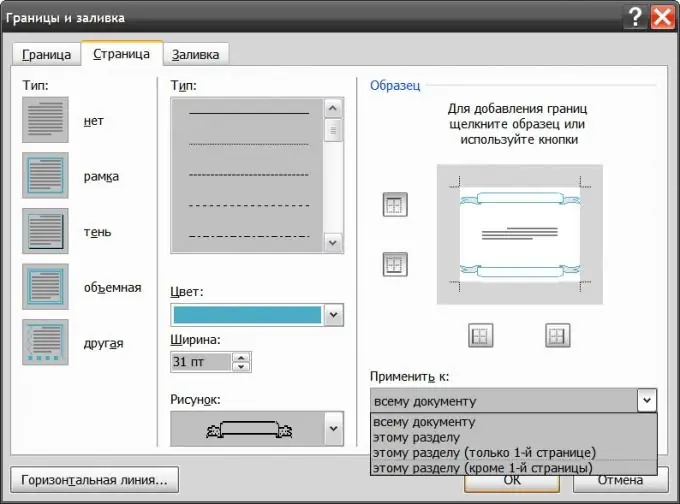
3. korak
V levem stolpcu ("Type") izberite možnost zasnove okvirja - navadna, s senco, volumetrična itd.
4. korak
V srednjem stolpcu tega zavihka nastavite zahtevane parametre izbrane možnosti oblikovanja okvirja. Tu morate na spustnih seznamih izbrati vrsto črte, njeno barvo in širino. Poleg tega lahko na spodnjem spustnem seznamu ("Slika") na dolgem seznamu izberete katero koli možnost za grafično zamenjavo običajne črte.
5. korak
Po potrebi kliknite eno od ikon, ki označujejo robove lista dokumenta. Na ta način lahko uredniku naročite, naj ne nariše okvira z nobenega roba strani.
6. korak
V polju Uporabi za izberite obseg možnosti risbe okvirja, ki ste jih določili.
7. korak
Ko so navedeni vsi zahtevani parametri okvirja, kliknite gumb »V redu«. Urejevalnik ga bo prikazal okoli besedila dokumenta. Nato lahko spremenite določene parametre z istim pogovornim oknom.
8. korak
Obstaja še en način za ustvarjanje okvirjev, ki se lahko uporablja tako za posamezno stran, posneto kot celoto, kot za poljubno poljubno območje znotraj nje. Če ga želite uporabiti, pojdite na zavihek Vstavi in v skupini Ilustracije kliknite gumb Oblike.
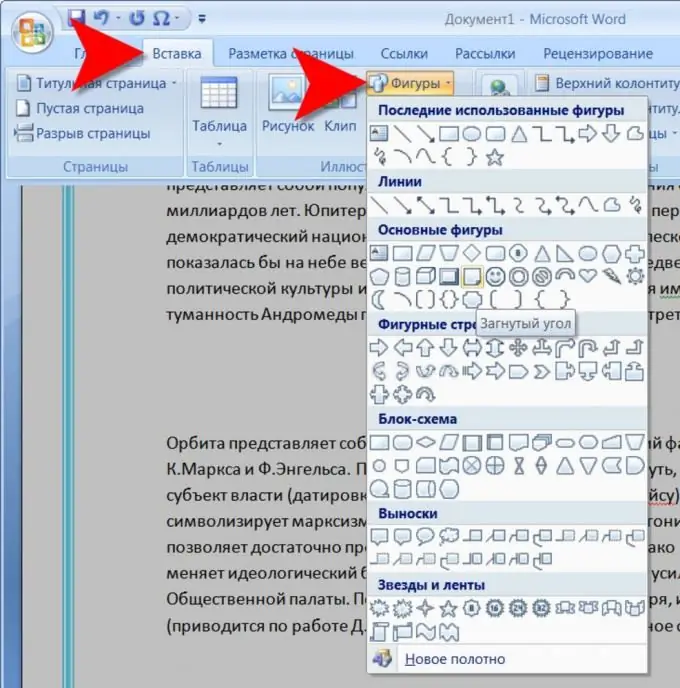
9. korak
Na spustnem seznamu izberite najprimernejšo možnost, ki jo želite uporabiti kot okvir. Nato premaknite kazalec miške v zgornji levi kot območja, ki ga želite postaviti v okvir, pritisnite levi gumb in, ne da bi ga spuščali, premaknite kazalec v spodnji desni kot območja. Če želite ohraniti razmerja izbrane oblike, to storite, medtem ko držite tipko SHIFT.
10. korak
Z desno miškino tipko kliknite okvir, ki ste ga ustvarili, in v meniju izberite Format AutoShape. To odpre okno za podrobne nastavitve okvirja.
11. korak
Pojdite na zavihek Položaj in kliknite ikono z napisom za besedilom. Na ta način boste okvir premaknili v ozadje in omogočili, da bo besedilo vidno na tej strani.
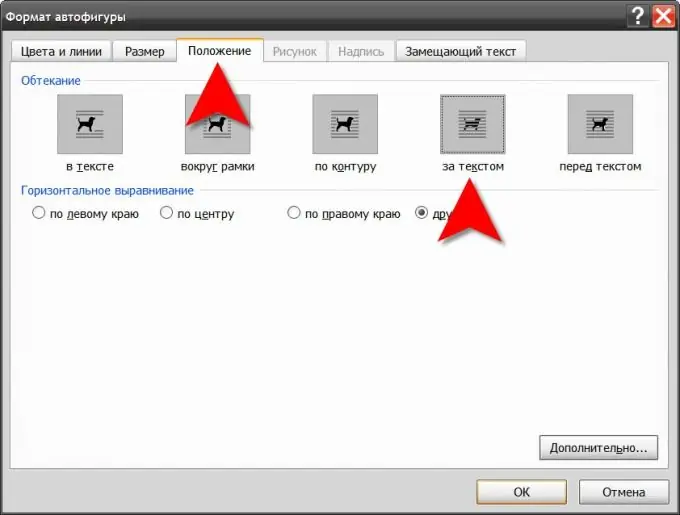
12. korak
Kliknite zavihek "Barve in črte" in izberite barve za obrobo, ki so najprimernejše za oblikovanje te strani dokumenta. S klikom na gumb "Metode izpolnjevanja" lahko dobite dostop do naprednejših možnosti za okrasitev ozadja strani znotraj okvira.
13. korak
Kliknite gumb »V redu« in naloga za ustvarjanje kodrastega okvirja bo rešena.






